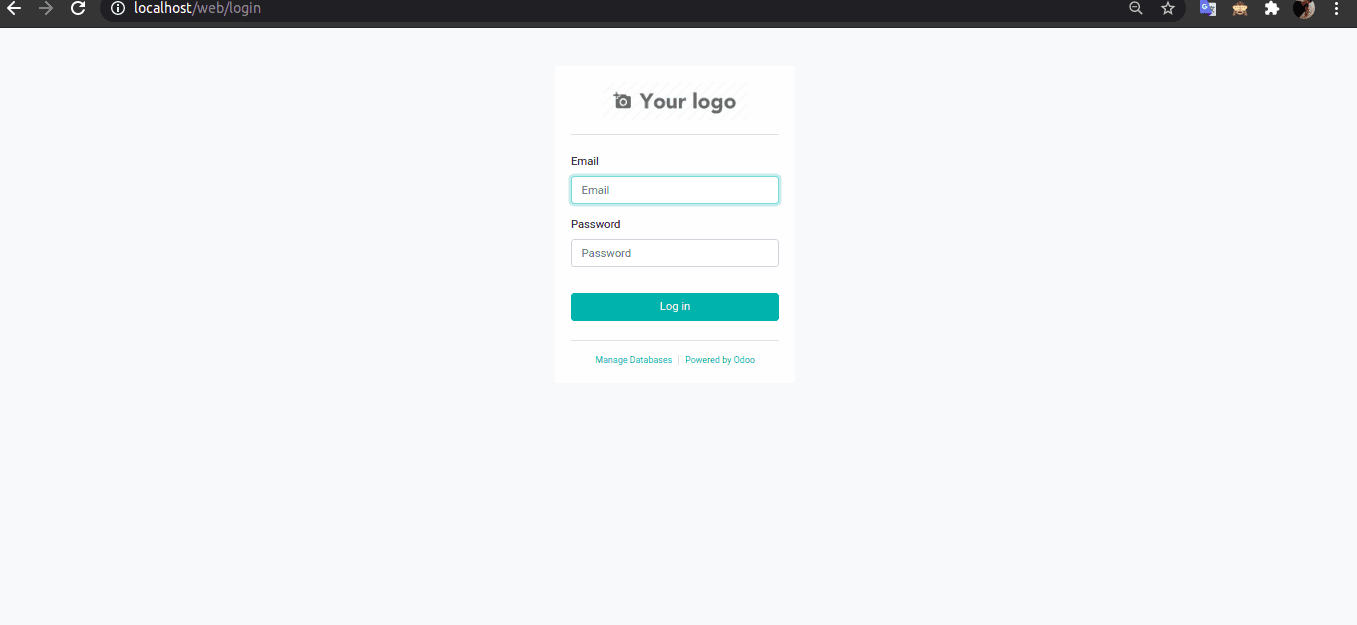Trabalhando com docker-compose + nginx + postgresql + odoo
O Odoo ERP é uma solução para gestão empresarial com aplicativos e crm integrado, open source, muito usado para quem procura facilidade de customização, pois o Odoo possui uma arquitetura MVC (Model View Controller), separando funcionalidades...
O Odoo ERP é uma solução para gestão empresarial com aplicativos e crm integrado, open source, muito usado para quem procura facilidade de customização, pois o Odoo possui uma arquitetura MVC (Model View Controller), separando funcionalidades e aplicações em módulos. Este artigo possui um exemplo de como configurar e subir o Odoo usando Docker, em minutos, terá essa super ferramenta rodando em sua máquina ou servidor. | ||
| ||
version: '3' | ||
services: | ||
odoo: | ||
container_name: odoo | ||
image: odoo:latest | ||
volumes: | ||
- ./addons:/mnt/extra-addons | ||
- ./config/odoo:/etc/odoo | ||
- odoo-web-data:/var/lib/odoo | ||
ports: | ||
- "8069:8069" | ||
nginx: | ||
container_name: nginx | ||
image: nginx:latest | ||
restart: unless-stopped | ||
ports: | ||
- 80:80 | ||
- 443:443 | ||
volumes: | ||
- ./config/nginx/conf:/etc/nginx/conf.d | ||
db: | ||
image: postgres:13 | ||
restart: always | ||
container_name: postgresql | ||
environment: | ||
- POSTGRES_PASSWORD=odoo | ||
- POSTGRES_USER=odoo | ||
- POSTGRES_DB=postgres | ||
- PGDATA=/var/lib/postgresql/data/pgdata | ||
ports: | ||
- "127.0.0.1:9432:5432" | ||
volumes: | ||
- ./odoo-db-data:/var/lib/postgresql/data/pgdata | ||
logging: | ||
driver: json-file | ||
options: | ||
max-size: "30m" | ||
max-file: "10" | ||
volumes: | ||
odoo-web-data: | ||
odoo-db-data: | ||
| ||
server { | ||
listen [::]:80; | ||
listen 80; | ||
location ~ /.well-known/acme-challenge { | ||
allow all; | ||
root /var/www/html; | ||
} | ||
location / { | ||
proxy_set_header X-Real-IP $remote_addr; | ||
proxy_set_header X-Forwarded-For $remote_addr; | ||
proxy_set_header X-Forwarded-Proto $scheme; | ||
proxy_set_header Host $host; | ||
proxy_pass http://odoo:8069; | ||
} | ||
location ~* /web/static/ { | ||
proxy_set_header X-Real-IP $remote_addr; | ||
proxy_set_header X-Forwarded-For $remote_addr; | ||
proxy_set_header X-Forwarded-Proto $scheme; | ||
proxy_set_header Host $host; | ||
proxy_pass http://odoo:8069; | ||
} | ||
} | ||
| ||
[options] | ||
addons_path = /mnt/extra-addons | ||
;admin_passwd = !@ilfuasghh21dasBBas | ||
csv_internal_sep = , | ||
data_dir = /var/lib/odoo | ||
db_host = db | ||
db_maxconn = 9 | ||
db_name = seu_banco | ||
db_filter = seu_banco | ||
db_password = odoo | ||
db_port = 5432 | ||
db_template = template1 | ||
db_user = odoo | ||
demo = {} | ||
email_from = False | ||
geoip_database = /usr/share/GeoIP/GeoLite2-City.mmdb | ||
;import_partial = | ||
limit_memory_hard = 6000000000 | ||
limit_memory_soft = 6000000000 | ||
limit_request = 8192 | ||
limit_time_cpu = 43200 | ||
limit_time_real = 86400 | ||
limit_time_real_cron = -1 | ||
list_db = True | ||
log_db = False | ||
log_db_level = warning | ||
log_handler = :INFO | ||
log_level = info | ||
logfile = None | ||
logrotate = False | ||
longpolling_port = 8072 | ||
max_cron_threads = 2 | ||
osv_memory_age_limit = 1.0 | ||
osv_memory_count_limit = False | ||
pg_path = None | ||
pidfile = None | ||
proxy_mode = True | ||
reportgz = False | ||
server_wide_modules = web | ||
smtp_password = False | ||
smtp_port = 25 | ||
smtp_server = localhost | ||
smtp_ssl = False | ||
smtp_user = False | ||
syslog = False | ||
test_commit = False | ||
test_enable = False | ||
test_file = False | ||
test_report_directory = False | ||
translate_modules = ['all'] | ||
unaccent = False | ||
without_demo = True | ||
;workers = 5 | ||
xmlrpc = True | ||
xmlrpc_port = 8069 | ||
xmlrpc_interface = 0.0.0.0 | ||
| ||
e Voilà! | ||
Pronto, vá até seu navegador digite: localhost:80 | ||
| ||
Arquivos para download: https://github.com/DanielNery/odoo-docker-compose-nginx-postgresql |